Ruckus Wireless AP ZF2942/7942 Quick Setup Guide Zone Flex 7055 双频多媒体 Wi Fi 墙装交换机 快速安装指南 QSG ZH CN
ZoneFlex 7055 双频多媒体 Wi-Fi 墙装交换机 快速安装指南 ZoneFlex_7055_QSG_ZH-CN
2013-07-09
使用手册: Ruckus ZoneFlex 7055 双频多媒体 Wi-Fi 墙装交换机 快速安装指南
Open the PDF directly: View PDF ![]() .
.
Page Count: 2
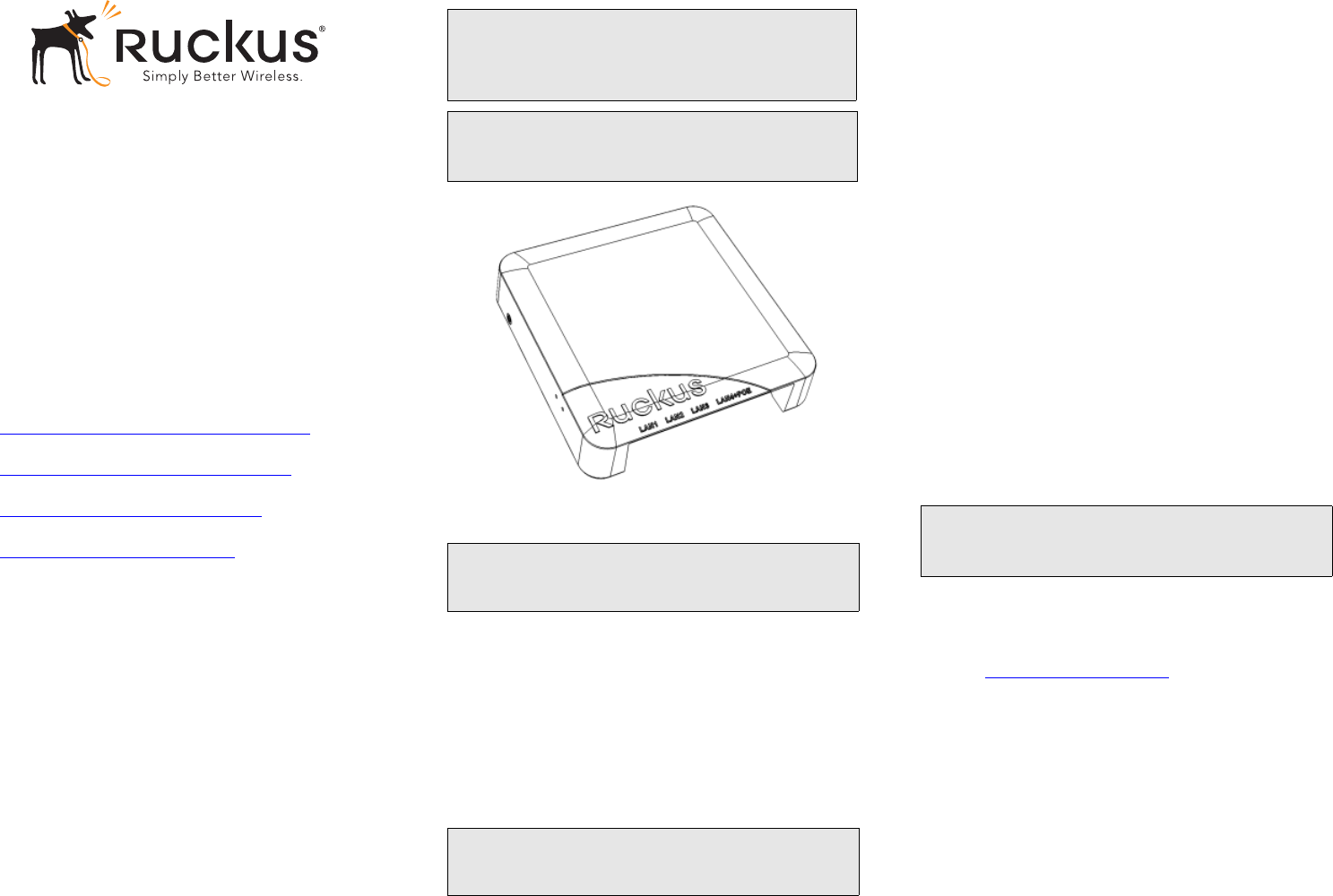
Copyright © 2012 Ruckus Wireless, Inc.
2012 年 11 月发布,部件编号:800-70432-005
ZoneFlex 7055
双频多媒体 Wi-Fi 墙装交换机
快速安装指南
本 《快速安装指南》提供了有关如何安装 Ruckus Wireless
ZoneFlex 7055 多媒体 Wi-Fi 墙装交换机的逐步说明。完成本
指南中所述的步骤后,就可以访问 Wi-Fi 墙装交换机,并开始
向用户提供有线和无线网络接入。
开始之前
部署 Ruckus Wireless 的产品之前,请检查最新的软件以及发
行文档。
•从以下位置获取发行说明和用户指南:
http://support.ruckuswireless.com/documents
•从以下位置获取软件升级:
http://support.ruckuswireless.com/software
•从以下位置获取开源信息:
http://opensource.ruckuswireless.com/
•从以下位置获取产品保修 /软件许可协议:
http://support.ruckuswireless.com/
包装清单
• ZoneFlex 7055 Wi-Fi 墙装交换机 (接入点)
•安装托架
•两颗薄型十字槽头安装螺丝
•两颗内梅花头安装托架固定螺丝
•法规条例说明
•本 《快速安装指南》
安装要求
•一个十字螺丝刀
•一个 T10 梅花螺丝刀
•一个具有以太网端口和无线网卡的笔记本电脑。
•一个标准的美式或欧盟式墙装插座盒,使用一条以太网电缆
从 LAN 穿过墙,连接到插座盒。
•以下各项之一:
•一个符合 IEEE 802.3af/at 标准的 PoE 交换机。
•一个符合 IEEE 802.3af/at 标准的 PoE 注入器。
•一个可选的直流电源适配器 (Ruckus 部件编号
902-0170-CN10,另行购买)
\
步骤 1:准备计算机以进行 AP 设置
1在 Windows 7 计算机上,打开 “网络连接”(或 “网络
和拨号连接”)控制面板:
开始 > 控制面板 > 网络和共享中心 > 更改适配器设置
2出现 “网络连接”窗口时,右键单击 “本地连接”图
标,然后选择 “属性”。
出现 “本地连接属性”对话框时,从滚动列表中选择
“Internet 协议版本 4 (TCP/IPv4)”,然后单击 “属性”。
将显示 “TCP/IP 属性”对话框。
3选择 “使用以下 IP 地址”选项 (如果当前选中的不是该
设置),然后输入以下条目:
•IP 地址:192.168.0.22 (或者 192.168.0.x 网络中除
AP 正在使用的 192.168.0.1 以外的任意地址)
•子网掩码: 255.255.255.0
•默认网关: 192.168.0.1
保留 “DNS 服务器”字段为空。
4单击 “确定”保存更改,然后依次退出 “TCP/IP 属性”
对话框和“本地连接属性”对话框。您的更改将立即生效。
步骤 2:将 AP 连接到计算机
1从包装中取出 AP,并将其放在计算机附近。
2将以太网电缆的一端连接到 AP 后部的 “PoE 输入 LAN/
上行链路”端口,然后将另一端连接到 PoE 交换机或
PoE 注入器上的 “电源输出”端口。
•如果 PoE 电源不可用,则可使用可选的直流电源适配
器(Ruckus 部件编号 902-0170-CN10,另行购买)
为 AP 供电
3使用另一条以太网电缆,将它的一端连接到计算机网络端
口,将另一端连接到 PoE 交换机的另一个端口或 PoE 注
入器上的 “数据输入 /网络”端口。
4为 PoE 注入器 /交换机供电。
5验证 PWR LED 是否一直保持稳定的绿色。
步骤 3:登录到 AP
1打开 Web 浏览器窗口,输入以下 URL 以连接到 AP:
https://192.168.0.1
2按 < 回车 > 键启动连接。出现“安全警报”对话框时,单
击 “确定” /“是”继续。
3出现 Ruckus Wireless Admin 登录页面时,输入以下信息:
•用户名 (Username):super
•密码 (Password):sp-admin
4单击 “登录 (Login)”。
警告!
请勿将 PoE 注入器连接到四个前部端口中的任何一个,因
为这可能会严重损坏设备。 PoE 输入电源应仅连接到设备
后部的 “PoE 输入 LAN/ 上行链路”端口。
重要说明!
如果使用 ZoneDirector 部署 AP,请按照 《ZoneDirector
快速安装指南》中的说明将 AP 连接到以太网。
注意:
下面的说明都是基于 Windows 7 操作系统。其他操作系统
上的操作步骤与此类似。
重要说明!
请记下当前有效的所有设置,以便后面完成该过程后将计算
机还原到原始配置。
注意:
如果 PoE 不可用,则可使用 Ruckus Wireless 电源适配器
(部件编号 902-0170-CN10)为 7055 供电。
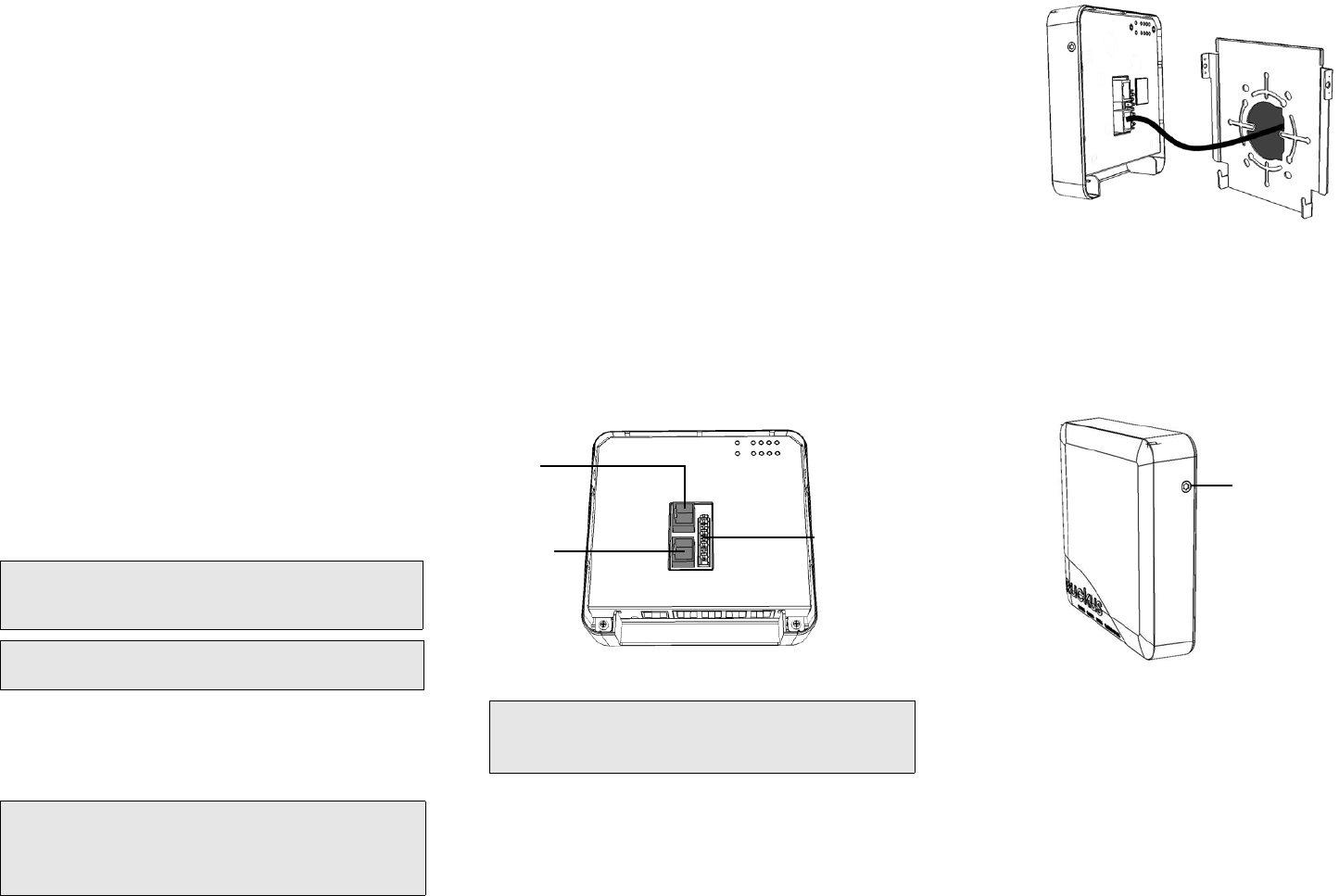
Copyright © 2012 Ruckus Wireless, Inc.
2012 年 11 月发布,部件编号:800-70432-005
步骤 4:自定义无线设置
1
在
Web
界面菜单上,依次单击 “配置
(Configuration)
”
>
“无线
(Wireless) [2.4G/5G]
”。将显示 “配置
(Configure) ::
无线
(Wireless) ::
通用
(Common)
”选项。
2验证以下选项是否处于活动状态:
•信道 (Channel):SmartSelect
•国家 /地区代码 (Country Code):如果您不在美国,
请选择当前所在的国家 /地区。
3如果进行了任何更改,请单击 “更新设置 (Update
Settings)”。
4单击页面顶部八个 “Wireless #”选项卡中的任意一个。
5在 “无线可用 (Wireless Availability)”中,单击 “启用
(Enabled)”。
6删除 “SSID”字段中的文本,然后为无线网络输入名称,
以便帮助用户在无线网络连接应用程序中识别该 AP。
7单击 “更新设置 (Update Settings)”以保存更改。
8针对要启用的每个 Wireless # 接口重复步骤 4 - 7。
9单击 “注销 (Logout)”退出 Ruckus Web Admin 界面。
10 再次出现 Web Admin 登录页面时,可以退出浏览器。
11 断开 AP 与计算机和当前电源的连接,然后将计算机还原
到原始网络设置。
步骤 5:将 AP 安装到插座盒
1准备电源插座盒。
ZoneFlex 7055 可安装到各种样式的常用电源插座盒,包
括符合 NEMA-WD6 的美式插座盒和符合 BS 4662 的欧盟
式插座盒。
•从插座盒拆下插座盒盖,保留原有的盒盖螺丝。
•将安装托架与插座盒对齐,以使螺丝孔对准 (托架提
供了多个孔,以满足不同电源插座盒设计的需要),
然后将以太网电缆通过安装托架的中心拉过来。
•使用原有的插座盒盖螺丝将安装托架固定到插座盒。
如果原有插座盒螺丝头超过托架 2mm 以上,则改用
随附的薄型安装螺丝。
•将所需的电缆穿过电源插座,让电缆足够松弛,以便
能够连接到尚未安装的 ZoneFlex 7055。
2连接电缆。
•使用标准 RJ45 连接器或 110 打线型模块,将提供
PoE 电源和网络连接的以太网电缆连接到 “PoE 输入
LAN/ 上行链路”端口。不要同时连接两个。( 有 关
ZF 7055 110 打线型模块布线的详细信息,请参阅
《ZoneFlex 室内接入点用户指南》)。
•如果 PoE 电源不可用,则可使用可选的直流电源适配
器(Ruckus 部件编号 902-0170-CN10,另行购买)
为 AP 供电
•
如果需要,将支持直通设备的电缆连接到“直通”端口。
3将 AP 安装到托架。
•通过将托架底部的两个锁片钩到 AP 底部的插槽,使
AP 卡入安装托架。然后朝墙壁方向推 AP 顶部,直至
其卡入到位。
•使用附带的两颗梅花托架螺丝,通过 T10 梅花螺丝刀
将 AP 固定到安装托架。
您已经完成了物理安装。
祝贺您!您的无线网络已被激活并可使用了。
更多信息
有关配置和管理的详细信息,请参阅 《ZoneFlex 室内接入点
用户指南》。
重要说明:AP 和所有互连设备必须安装在同一建筑物内的
室内,包括 802.3af 标准的环境 A 所描述的 PoE 供电的网
络连接。
重要说明:
请确保您使用
Cat5e
或更高标准的以太网电缆,
来支持通往将要安装
AP
的插座盒的
PoE
电源和
LAN
连接
。
注意:
ZoneFlex 7055 配备一个用于单个单位电源插座盒的托架。
对于相邻的插座盒,使用可选的 Ruckus Wireless ZF7055 相
邻墙装托架套件 (部件编号 902-0111-000)。
注意:
一旦安装 7055,状态 LED 故意不可见。在安装前,完成所
有需要 LED 可见性的验证或故障排除。
后视图
PoE 输入 打线型
模块
LAN/ 上行
110
直通
端口
链路
梅花托架
螺丝